下载地址: C-Free 5.0下载
按照教程中的说明安装并
 C-Free 5.0。
C-Free 5.0。
运行C语言代码
前面我们给出了一段完整的C语言代码,就是在显示器上输出“C语言中文网”,如下:
- #include <stdio.h>
- int main()
- {
- puts("C语言中文网");
- return 0;
- }
1) 新建源文件
打开C-Free,通过新建
菜单或
Ctrl+N
新建文件,然后通过
保存
菜单或
Ctrl+S
将文件保存到
E:\Demo
目录,并命名为
hello.c
,如下图所示:
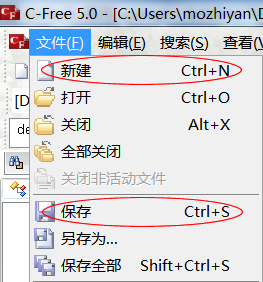
图1:新建菜单和保存菜单
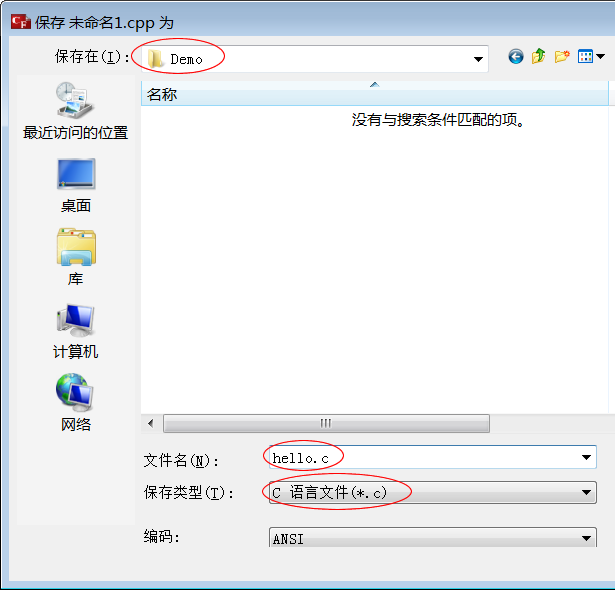
图2:命名为 hello.c,并保存到 E:\Demo 目录
C语言源文件的后缀为.c。不过你也可以保存为hello.cpp,它将以C++的方式运行,因为C++兼容C语言,所以不会出现错误,不过我依然建议大家保存为hello.c。
2) 编写源代码
新建文件后,就可以输入本文开头给出的代码了。注意:虽然可以将整段代码复制到编辑器,但是我还是强烈建议你手动输入,我敢保证你第一次输入代码会有各种各样的错误,只有把这些错误都纠正了,你才会进步。 本教程后续章节还会给出很多示例代码,这些代码一定要手动输入,不要复制后运行成功了就万事大吉。
3) 编译和链接
在C-Free的工具栏中,有三个按钮特别重要,分别为“运行”“编译”和“构建”,如下图所示: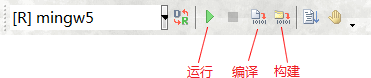
图4:常用的几个按钮
代码输入完成后,点击“编译”按钮或者按
F11
键,就完成了源文件的编译,下方控制台中会显示编译信息:
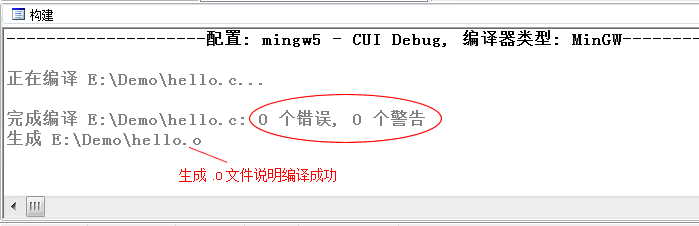
图5:编译成功
如果我们的代码语法有错误,比如
puts("C语言中文网");
语句最后忘记写
;
,编译就会失败:
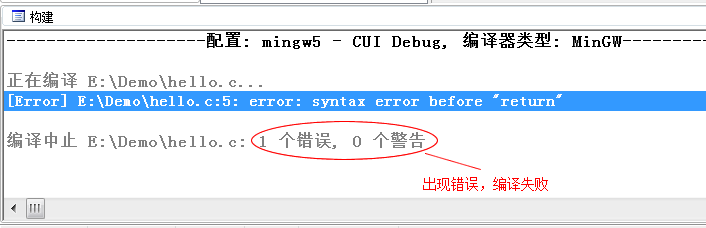
图6:编译失败
编译成功后,打开 E:\Demo 目录,发现新生成了一个文件
hello.o
,而不是我们期望的
hello.exe
。这是因为,编译虽然生成了二进制文件,但是它还不能独立运行,还需要系统库(暂时可以理解为系统中的一些组件)的支持,.o 必须和系统库组合在一起才能生成 .exe,这个组合的过程就叫做
链接(Link)
。
.o
文件叫做
目标文件(Object File)
,它是编译的结果,是中间文件,已经是非常接近 .exe 的二进制文件了,只是还缺少一些东西,必须由系统库提供。
点击“构建”按钮或者按
Ctrl+F11
组合键,就完成了 hello.o 和系统库的链接,打开 E:\Demo,终于看到了期待已久的 hello.exe。至此,我们就将C语言代码转换成了可执行文件了。
4) 运行程序
运行生成的 hello.exe 程序,并没有输出“C语言中文网”几个字,而是会看到一个黑色窗口一闪而过。这是因为,程序输出“C语言中文网”后就运行结束了,窗口会自动关闭,时间非常短暂,所以看不到输出结果,只能看到一个“黑影”。我们对上面的代码稍作修改,让程序输出“C语言中文网”后暂停一下:
- #include <stdio.h>
- #include <stdlib.h>
- int main()
- {
- puts("C语言中文网");
- system("pause");
- return 0;
- }
system("pause");
语句的作用就是让程序暂停一下。注意代码开头部分还添加了
#include <stdlib.h>
语句,否则
system("pause");
无效。
再次编译并链接,运行生成的hello.exe,终于如愿以偿,看到输出结果了,如下图所示:

图7:第一个C语言程序
按下键盘上的任意一个键,程序就会关闭。
现在,你就可以将 hello.exe 分享给你的朋友了,告诉他们这是你编写的第一个C语言程序。虽然这个程序非常简单,但是你已经越过了第一道障碍,学会了如何编写代码,如何将代码生成 .exe 程序,这是一个完整的体验。
在本教程的基础部分,教大家编写的程序都是这样的“黑窗口”,与我们平时使用的软件不同,它们没有漂亮的界面,没有复杂的功能,只能看到一些文字,这就是 控制台程序(Console Application) ,它与DOS非常相似,早期的计算机程序都是这样的。
控制台程序虽然看起来枯燥无趣,但是它非常简单,适合入门,能够让大家学会编程的基本知识;只有夯实基本功,才能开发出健壮的 GUI(Graphical User Interface,图形用户界面) 程序,也就是带界面的程序。
5) 更加快捷的方法
我们把上面的步骤总结一下,可以发现一个完整的编程过程是:- 编写源文件:这是编程的主要工作,我们要保证代码的语法100%正确,不能有任何差错;
- 编译:将源文件转换为目标文件;
- 链接:将目标文件和系统库组合在一起并转换为可执行文件;
- 运行:可以检验代码的正确性。
不过,实际开发中我们最常用的是“运行”按钮或
F5
快捷键,它会一次性完成编译、链接和运行的操作,并让程序运行结束后自动暂停,这样我们就不必额外增加
system("pause");
语句了。
再次将本文开头部分的代码输入编辑器,点击“运行”按钮或按
F5
键,就可以看到运行结果,如下图所示:
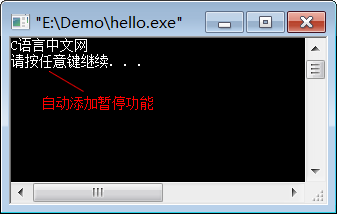
图8:点击“运行”按钮
你可以认为,是编译器在程序最后自动添加了
system("pause");语句。






















 2498
2498

 被折叠的 条评论
为什么被折叠?
被折叠的 条评论
为什么被折叠?








